ใน Windows 8 คุณมีตัวเลือกหลักสามอย่างสำหรับการกู้คืนระบบปฏิบัติการ: รีเฟรชติดตั้งและคืนค่า ในขณะที่ตัวเลือกทั้งหมดเหล่านี้สามารถนำมาใช้เพื่อกู้คืน Windows ได้ทั้งหมดจะแตกต่างกันไป
รีเฟรช - คุณสามารถรีเฟรชโดยไม่สูญเสียรูปถ่ายวิดีโอเพลงและไฟล์ส่วนตัวอื่น ๆ
ตัวเลือก Windows 8 Refresh จะช่วยให้ ให้คุณรีเฟรช Windows ขณะที่ยังคงเก็บไฟล์และข้อมูลส่วนบุคคลที่คุณบันทึกไว้ในเครื่องคอมพิวเตอร์ของคุณ ตามที่อธิบายไว้ใน Windows 8 นี่คือสิ่งที่จะเกิดขึ้นหากคุณรีเฟรชพีซี:
รีเฟรชพีซี
เพื่อรีเฟรชพีซีของคุณใน Windows 8 ให้เริ่มต้นด้วยการเปิดตัว Charmsเมนู และคลิกที่รายการ การตั้งค่าจากนั้นเลือกตัวเลือก เปลี่ยน PC Settings
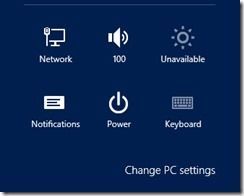
เลื่อนลงไปที่ ทั่วไป เริ่มต้นใช้งานใน รีเฟรชพีซีโดยไม่มีผลต่อไฟล์
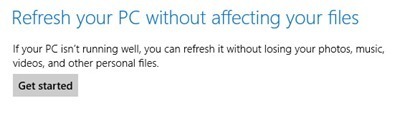
นอกจากนี้คุณยังสามารถตรวจสอบโพสต์อื่น ๆ ของฉันได้ใน สร้างภาพสำรองของ Windows ของคุณเอง ซึ่งจะช่วยให้คุณสามารถติดตั้งแอปพลิเคชันและโปรแกรมทั้งหมดของคุณสร้างภาพของคุณและสามารถเรียกคืนภาพนั้นได้ แทนการสูญเสียโปรแกรมทั้งหมดของคุณ
ติดตั้งใหม่ - ลบทุกอย่างและติดตั้ง Windows ใหม่
ตัวเลือกการติดตั้ง Windows 8 ใหม่ช่วยให้คุณสามารถติดตั้งระบบปฏิบัติการได้อย่างสมบูรณ์โดยไม่ต้องฟอร์แมตฮาร์ดดิสก์ด้วยตนเองและ ติดตั้งโดยใช้ดิสก์ Windows 8 หรือไดรฟ์ USB เมื่อคุณติดตั้ง Windows 8 ใหม่โดยใช้ตัวเลือกการติดตั้งใหม่:
ในการติดตั้ง Windows 8 ใหม่ให้เริ่มต้นด้วยการเปิดเมนู Charmsและเลือกรายการ การตั้งค่าเลือกตัวเลือก เปลี่ยน PC settingsจากเมนู
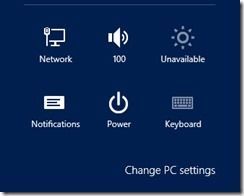
เลื่อนลงไปที่ ทั่วไปรายชื่อและเลือก จากเมนูย่อยด้านขวาให้ค้นหาตัวเลือก ลบทุกอย่างแล้วติดตั้ง Windowsใหม่แล้วคลิกปุ่ม เริ่มต้น

เรียกคืน - เรียกคืน Windows จากช่วงเวลาก่อนหน้า (System Restore Point)
ตัวเลือก Windows 8 Restore ช่วยให้คุณเรียกคืนหรือม้วน ย้อนกลับ Windows ไปยังช่วงเวลาก่อนหน้านี้เมื่อสร้างจุดคืนค่าระบบ ตัวเลือกนี้จะแปลง Windows ให้อยู่ในสถานะของจุดคืนค่าระบบ ต่อไปนี้เป็นรายละเอียดบางส่วนเกี่ยวกับวิธีที่ตัวเลือก Restore ทำงาน:
อ่านโพสต์เกี่ยวกับ 1 หากต้องการคืนค่า Windows 8 ให้เริ่มต้นโดยการเปิด แผงควบคุมจาก Control Panel ให้เลื่อนลงไปที่รายการ Recoveryและคลิกเพื่อเลือก
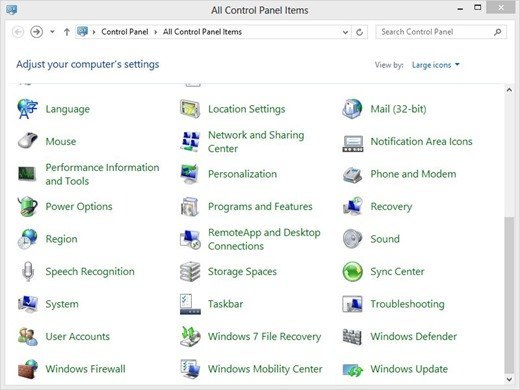
จากหน้าต่าง Recovery , เลือกตัวเลือก เปิด System Restore
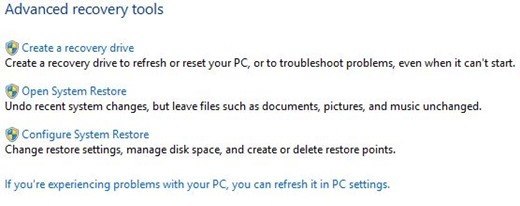
จะเป็นการเปิดแผง System Restore ซึ่งคุณสามารถเลือก System Restore ชี้ให้ย้อนกลับไปที่ Windows
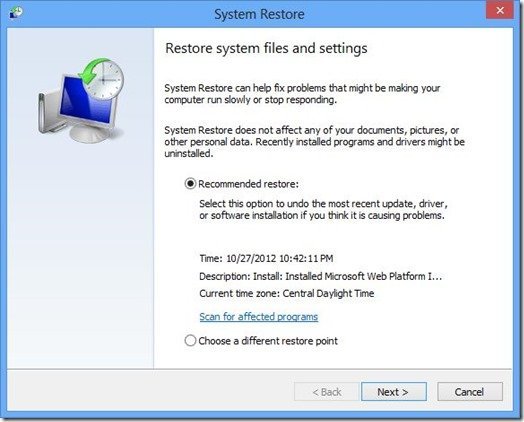
นี่คือ 3 วิธีหลักในการกู้คืนระบบปฏิบัติการใน Windows 8 นอกจากนี้ให้ตรวจสอบจาก โพสต์อื่น ๆ เกี่ยวกับวิธีการ ติดตั้ง Windows 10 ใหม่ สนุก!